¿Pasas el dedo por la superficie de la pantalla de tu iPhone 12 Pro pero no pasa absolutamente nada porque la pantalla táctil no funciona correctamente? Esta situación resultará muy molesta, ya que todos los iPhone son completamente sensibles al tacto, excepto los botones de subir y bajar volumen, el botón lateral de captura de pantalla o el control deslizante. Modo silencio/timbre . Por lo tanto, deberá rehacer rápidamente la pantalla táctil de su iPhone 12 Pro o reemplazarla para poder reutilizar su teléfono inteligente lo antes posible. En este artículo encontrarás las diferentes operaciones a realizar para desbloquear la pantalla táctil de tu iPhone 12 Pro.
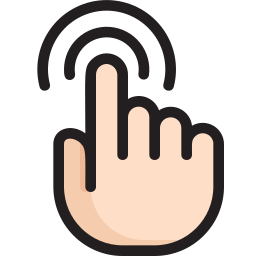
Si hay agua en la superficie de la pantalla de su iPhone 12 Pro, la pantalla táctil no funcionará
Si tienes el dedos mojados con transpiración o hay agua en la superficie de la pantalla de su iPhone 12 Pro, la pantalla táctil no funcionará bien. Así que sécate bien las manos o retira el exceso de agua de la pantalla de tu iPhone 12 Pro antes de volver a probar la función táctil de tu smartphone.
La pantalla táctil de tu iPhone 12 Pro falla: pantallas protectoras
A menudo, las pantallas protectoras que se pueden encontrar en el mercado o en la web no son no bien adaptado et va a prevenir la conexión táctil entre tu dedo y la pantalla de tu iPhone 12 Pro. De hecho, estas pantallas protectoras de vidrio o plástico a veces son muy grueso y no le permitirá navegar en su teléfono inteligente. Por lo tanto, deberá quitar esta pantalla protectora y asegurarse de que solo tiene productos y accesorios aprobados por la marca. Apple para evitar este tipo de inconvenientes. Una vez que haya quitado el protector de pantalla de su iPhone 12 Pro, intente usar la pantalla táctil de su iPhone 12 Pro nuevamente.
Limpie la pantalla de su iPhone 12 Pro si hubo un problema con la pantalla táctil
Algunos desechos pueden ser la causa del problema de la pantalla táctil que ahora está experimentando con su iPhone 12 Pro. Así que limpie la pantalla de su iPhone 12 Pro con un paño limpio, seco y sin pelusa y luego pruebe su teléfono inteligente nuevamente.
Ajuste la configuración 3D Touch de su teléfono inteligente
Si la pantalla táctil de tu iPhone 12 Pro ya no funciona, no dudes en Regulador los ajustes toque 3D de la última. Con esto en mente, deberá seguir los siguientes pasos:
- Ir al juego Ajustes de tu iPhone 12 Pro
- nos vemos luego en general
- Nos vemos en Accesibilidad
- seleccionar toque 3D
Ahora puede ajustar todas las configuraciones de la pantalla táctil de su iPhone 12 Pro.
Dificultades en la pantalla táctil del iPhone 12 Pro: forzar el reinicio de su teléfono inteligente
Puedes intentar Reanudar la fuerza de su iPhone 12 Pro para luego ver si el problema de funcionamiento de la pantalla táctil de su teléfono inteligente continúa. Efectivamente, no tendrás otra opción que forzar el reinicio de tu iPhone 12 Pro porque cuando lo apagues de la forma clásica, tendrás que validar la extinción usando la pantalla táctil de tu iPhone 12 Pro, cuando se te pida que arrastres el deslizador a la derecha. Sin embargo, la pantalla táctil de su iPhone 12 Pro no funciona, tendrá que forzar el apagado de su teléfono inteligente.
Desconecta todos los accesorios de tu iPhone 12 Pro
Varios accesorios pueden hacer que la pantalla táctil de su iPhone 12 Pro no funcione correctamente. Desconecte todos los accesorios. Lightning ou Cable luego intente cambiar a un cable o cargador diferente. Se recomienda encarecidamente utilizar equipos validados por la marca Apple.
Pantalla táctil de tu iPhone 12 Pro bloqueada: cambiar la pantalla
Si tu iPhone 12 Pro se ha caído al suelo o ha sufrido un fuerte golpe, por ejemplo, es posible que la pantalla táctil de tu smartphone no funcione correctamente. con respecto a un desastre material , no podrá reutilizar la pantalla táctil de su iPhone 12 Pro por sus propios medios. tendrás que ir a un Apple Store o en un Tienda de reparación de la marca Apple para luego reemplazar la pantalla de su dispositivo.
En el caso de que estés buscando otros tutoriales sobre tu iPhone 12 Pro, puedes consultar los demás artículos de la categoría: iPhone 12 Pro.

